<Предыдущая | Содержание: | Следующая>
Просмотр списка подключенных файловых систем
Радиус корня монтировать команда используется для монтирования файловых систем. Ввод команды без аргументов отобразит список файловых систем, смонтированных в данный момент:
[я @ linuxbox ~] $ монтировать
/ dev / sda2 on / type ext4 (rw) proc on / proc type proc (rw) sysfs on / sys type sysfs (rw)
devpts на / dev / pts типа devpts (rw, gid = 5, mode = 620)
/ dev / sda5 на / home типа ext4 (rw)
/ dev / sda1 на / тип загрузки ext4 (rw)
[я @ linuxbox ~] $ монтировать
/ dev / sda2 on / type ext4 (rw) proc on / proc type proc (rw) sysfs on / sys type sysfs (rw)
devpts на / dev / pts типа devpts (rw, gid = 5, mode = 620)
/ dev / sda5 на / home типа ext4 (rw)
/ dev / sda1 на / тип загрузки ext4 (rw)
tmpfs на / dev / shm типа tmpfs (rw)
нет на / proc / sys / fs / binfmt_misc type binfmt_misc (rw) sunrpc on / var / lib / nfs / rpc_pipefs type rpc_pipefs (rw) fusectl on / sys / fs / fuse / connections type fusectl (rw)
/ dev / sdd1 на / media / тип диска vfat (rw, nosuid, nodev, noatime, uhelper = hal, uid = 500, utf8, shortname = lower)
twin4: / musicbox on / misc / musicbox типа nfs4 (rw, addr = 192.168.1.4)
tmpfs на / dev / shm типа tmpfs (rw)
нет на / proc / sys / fs / binfmt_misc type binfmt_misc (rw) sunrpc on / var / lib / nfs / rpc_pipefs type rpc_pipefs (rw) fusectl on / sys / fs / fuse / connections type fusectl (rw)
/ dev / sdd1 на / media / тип диска vfat (rw, nosuid, nodev, noatime, uhelper = hal, uid = 500, utf8, shortname = lower)
twin4: / musicbox on / misc / musicbox типа nfs4 (rw, addr = 192.168.1.4)
Формат объявления следующий: устройство on точка крепления напишите файловая_система_тип (кредита). Например, первая строка показывает это устройство. / Dev / sda2 смонтирована как корневая файловая система, имеет тип ext4 и доступна как для чтения, так и для записи (опция «rw»). Этот список также имеет две интересные записи внизу списка. Предпоследняя запись показывает карту памяти SD объемом 2 ГБ в картридере, установленном на / медиа / диск, а последняя запись - это сетевой диск, установленный на / разное / музыкальный ящик.
Для нашего первого эксперимента мы будем работать с CD-ROM. Во-первых, давайте посмотрим на систему до того, как будет вставлен CD-ROM:
[я @ linuxbox ~] $ монтировать
/ dev / mapper / VolGroup00-LogVol00 on / type ext4 (rw) proc on / proc type proc (rw)
sysfs на / sys типа sysfs (rw)
devpts на / dev / pts типа devpts (rw, gid = 5, mode = 620)
/ dev / sda1 на / тип загрузки ext4 (rw) tmpfs на / dev / shm тип tmpfs (rw)
нет на / proc / sys / fs / binfmt_misc тип binfmt_misc (rw) sunrpc на / var / lib / nfs / rpc_pipefs тип rpc_pipefs (rw)
[я @ linuxbox ~] $ монтировать
/ dev / mapper / VolGroup00-LogVol00 on / type ext4 (rw) proc on / proc type proc (rw)
sysfs на / sys типа sysfs (rw)
devpts на / dev / pts типа devpts (rw, gid = 5, mode = 620)
/ dev / sda1 на / тип загрузки ext4 (rw) tmpfs на / dev / shm тип tmpfs (rw)
нет на / proc / sys / fs / binfmt_misc тип binfmt_misc (rw) sunrpc на / var / lib / nfs / rpc_pipefs тип rpc_pipefs (rw)
Этот список взят из системы CentOS 5, которая использует LVM (Logical Volume Manager) для создания своей корневой файловой системы. Как и многие современные дистрибутивы Linux, эта система будет пытаться автоматически смонтировать CD-ROM после вставки. После того, как вставляем диск, видим следующее:
[я @ linuxbox ~] $ монтировать
/ dev / mapper / VolGroup00-LogVol00 on / type ext4 (rw) proc on / proc type proc (rw)
sysfs на / sys типа sysfs (rw)
devpts на / dev / pts типа devpts (rw, gid = 5, mode = 620)
/ dev / hda1 на / тип загрузки ext4 (rw) tmpfs на / dev / shm тип tmpfs (rw)
нет на / proc / sys / fs / binfmt_misc тип binfmt_misc (rw) sunrpc на / var / lib / nfs / rpc_pipefs тип rpc_pipefs (rw)
/ dev / sdc на /media/live-1.0.10-8 введите iso9660 (ro, noexec, nosuid,
[я @ linuxbox ~] $ монтировать
/ dev / mapper / VolGroup00-LogVol00 on / type ext4 (rw) proc on / proc type proc (rw)
sysfs на / sys типа sysfs (rw)
devpts на / dev / pts типа devpts (rw, gid = 5, mode = 620)
/ dev / hda1 на / тип загрузки ext4 (rw) tmpfs на / dev / shm тип tmpfs (rw)
нет на / proc / sys / fs / binfmt_misc тип binfmt_misc (rw) sunrpc на / var / lib / nfs / rpc_pipefs тип rpc_pipefs (rw)
/ dev / sdc на /media/live-1.0.10-8 введите iso9660 (ro, noexec, nosuid,
nodev, uid = 500)
nodev, uid = 500)
После того, как мы вставили диск, мы видим тот же список, что и раньше, с одной дополнительной записью. В конце листинга мы видим, что компакт-диск (который является устройством / DEV / SDC на этой системе) был установлен на /медиа/живой-1.0.10-8, и является типом iso9660 (компакт-диск). Для целей нашего эксперимента нас интересует название устройства. Когда вы проведете этот эксперимент самостоятельно, скорее всего, название устройства будет другим.
![]()
Предупреждение: В следующих примерах жизненно важно, чтобы вы уделяли пристальное внимание фактическим именам устройств, используемых в вашей системе, и не использовали имена, используемые в этом тексте!
Также обратите внимание, что аудио компакт-диски - это не то же самое, что компакт-диски. Аудио компакт-диски не содержат файловых систем и поэтому не могут быть смонтированы в обычном смысле.
![]()
Теперь, когда у нас есть имя устройства привода компакт-дисков, давайте отключим диск и снова смонтируем его в другом месте в дереве файловой системы. Для этого мы становимся суперпользователем (используя команду, подходящую для нашей системы) и размонтируем диск с размонтировать (обратите внимание на орфографию) команда:
[я @ linuxbox ~] $ су -
Пароль:
[root @ linuxbox ~] # umount / dev / sdc
[я @ linuxbox ~] $ су -
Пароль:
[root @ linuxbox ~] # umount / dev / sdc
Следующим шагом будет создание нового точка крепления для диска. Точка монтирования - это просто каталог где-нибудь в дереве файловой системы. Ничего особенного в этом нет. Это даже не обязательно должен быть пустой каталог, хотя, если вы монтируете устройство в непустой каталог, вы не сможете увидеть предыдущее содержимое каталога, пока вы не размонтируете устройство. Для наших целей создадим новый каталог:
[root @ linuxbox ~] # mkdir / mnt / cdrom
[root @ linuxbox ~] # mkdir / mnt / cdrom
Наконец, мы монтируем компакт-диск в новой точке монтирования. В -t опция используется для указания типа файловой системы:
[root @ linuxbox ~] # монтировать -t iso9660 / dev / sdc / mnt / cdrom
[root @ linuxbox ~] # монтировать -t iso9660 / dev / sdc / mnt / cdrom
После этого мы можем проверить содержимое компакт-диска через новую точку монтирования:
[root @ linuxbox ~] # cd / mnt / cdrom
[root @ linuxbox cdrom] # ls
[root @ linuxbox ~] # cd / mnt / cdrom
[root @ linuxbox cdrom] # ls
Обратите внимание, что происходит, когда мы пытаемся размонтировать компакт-диск:
[root @ linuxbox cdrom] # umount / dev / sdc
umount: / mnt / cdrom: устройство занято
[root @ linuxbox cdrom] # umount / dev / sdc
umount: / mnt / cdrom: устройство занято
Почему это? Причина в том, что мы не можем размонтировать устройство, если оно используется кем-то или каким-либо процессом. В этом случае мы изменили наш рабочий каталог на точку монтирования компакт-диска, что приводит к занятости устройства. Мы можем легко решить эту проблему, изменив рабочий каталог на что-то другое, кроме точки монтирования:
[root @ linuxbox cdrom] # cd
[root @ linuxbox ~] # umount / dev / hdc
[root @ linuxbox cdrom] # cd
[root @ linuxbox ~] # umount / dev / hdc
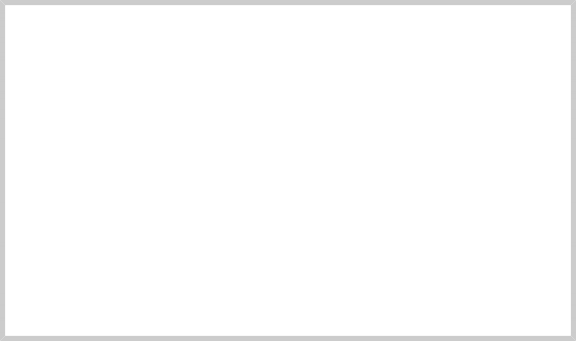
Теперь устройство успешно размонтируется.
Почему размонтирование важно
Если вы посмотрите на вывод бесплатно команда, которая отображает статистику использования памяти, вы увидите статистику, называемую «буферы». Компьютерные системы созданы, чтобы работать как можно быстрее. Одно из препятствий на пути к быстродействию системы - это медленные устройства. Принтеры - хороший тому пример. Даже самый быстрый принтер по компьютерным стандартам работает очень медленно. Компьютер действительно был бы очень медленным, если бы ему пришлось остановиться и дождаться, пока принтер завершит печать страницы. На заре ПК (до многозадачности) это было настоящей проблемой. Если вы работали с электронной таблицей или текстовым документом, компьютер останавливался и становился недоступным каждый раз, когда вы печатали. Компьютер отправлял данные на принтер так быстро, как принтер мог их принять, но это было очень медленно, поскольку принтеры не печатают очень быстро. Эта проблема была решена с появлением буфер принтера, устройство, содержащее некоторую оперативную память, которая будет находиться между компьютером и принтером. С установленным буфером принтера компьютер отправит вывод на принтер в буфер, и он будет быстро сохранен в быстром ОЗУ, чтобы компьютер мог вернуться к
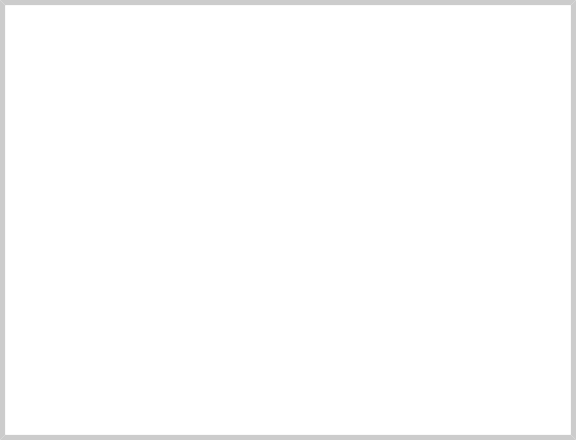
работать без ожидания. Между тем, буфер принтера медленно шпуля данные в принтер из буферной памяти со скоростью, с которой принтер мог их принять.
Идея буферизации широко используется в компьютерах, чтобы сделать их быстрее. Не позволяйте необходимости время от времени читать или записывать данные на медленные устройства или с них, снижая скорость работы системы. Операционные системы хранят данные, которые были прочитаны и должны быть записаны на устройства хранения в памяти как можно дольше, прежде чем им придется взаимодействовать с более медленным устройством. Например, в системе Linux вы заметите, что система заполняет память, чем дольше она используется. Это не означает, что Linux «использует» всю память, это означает, что Linux использует всю доступную память для выполнения максимально возможной буферизации.
Эта буферизация позволяет очень быстро выполнять запись на устройства хранения, поскольку запись на физическое устройство откладывается на будущее. Тем временем данные, предназначенные для устройства, накапливаются в памяти. Время от времени операционная система будет записывать эти данные на физическое устройство.
Размонтирование устройства влечет за собой запись всех оставшихся данных на устройство, чтобы его можно было безопасно удалить. Если устройство было удалено без предварительного размонтирования, существует вероятность того, что не все данные, предназначенные для устройства, были переданы. В некоторых случаях эти данные могут включать важные обновления каталога, что приведет к повреждение файловой системы, одна из худших вещей, которые могут случиться на компьютере.


 Документация
Документация